Galaxy S7 hibaelhárítás: SMS küldési problémák és egyéb problémák
A Galaxy S7 nem tud állandóan SMS-t küldeni, egyéb problémák A Galaxy S7 egy nagy teljesítményű, sok funkcióval rendelkező okostelefon, de mint minden …
Cikk elolvasása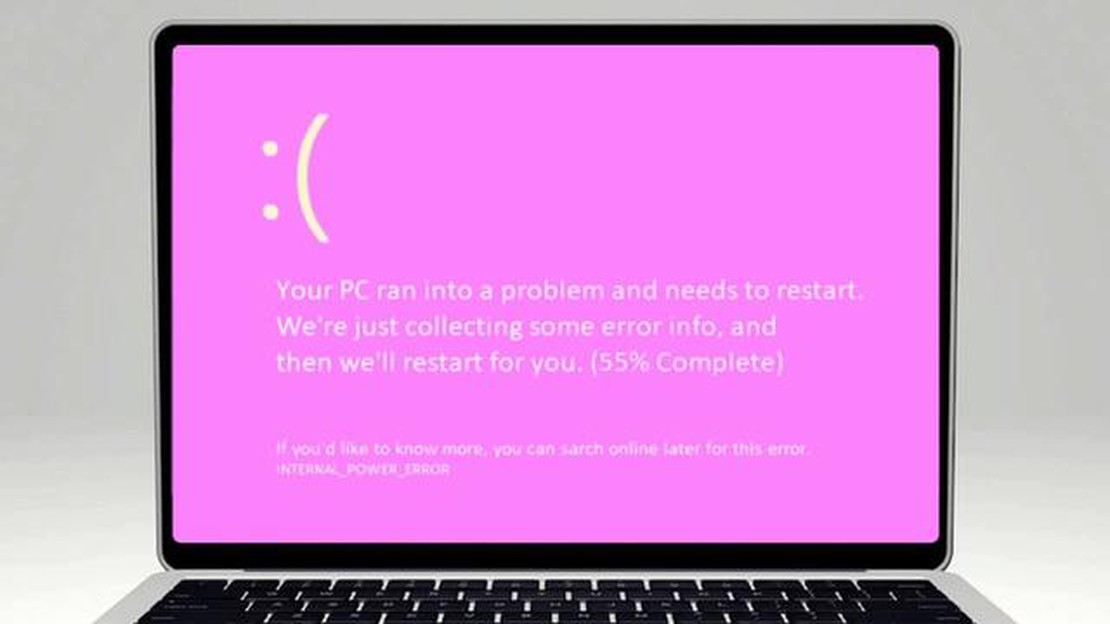
Találkozott már a “Pink Screen of Death” (Rózsaszín halál képernyő) jelenséggel a Windows számítógépén? Ha igen, akkor nem vagy egyedül. Erre a frusztráló problémára jellemző, hogy a számítógép indításakor a normál kijelző helyett egy rózsaszín vagy lila képernyő jelenik meg. Ezt számos tényező okozhatja, például hardverproblémák, szoftveres konfliktusok vagy elavult illesztőprogramok. De ne aggódjon, mi itt vagyunk, hogy segítsünk megoldani!
1. lépés: Ellenőrizze a hardvert
Először is ellenőrizze a hardverét, hogy minden megfelelően csatlakoztatva van-e és működik-e. Ellenőrizze a monitor kábeleit, a grafikus kártyát és minden más perifériát, amely a problémát okozhatja. Ha minden rendben van, lépjen tovább a következő lépésre.
2. lépés: Frissítse a grafikus illesztőprogramokat
Az elavult vagy nem kompatibilis grafikus illesztőprogramok gyakran okozhatnak megjelenítési problémákat, beleértve a rózsaszín képernyő problémáját is. Ennek kijavításához frissítenie kell az illesztőprogramokat. Ezt úgy teheti meg, hogy felkeresi a gyártó webhelyét, és letölti a grafikus kártyájához tartozó legújabb illesztőprogramokat. Telepítse az illesztőprogramokat, és indítsa újra a számítógépet, hogy megnézze, megoldódott-e a probléma.
3. lépés: Futtasson le egy rosszindulatú szoftverellenőrzést
Néha rosszindulatú programok vagy vírusok okozhatják a számítógép kijelzőjének meghibásodását. Futtasson teljes víruskeresést a vírusirtó szoftverrel, hogy ellenőrizze, nincs-e olyan rosszindulatú szoftver, amely a rózsaszín képernyő problémáját okozhatja. Ha bármilyen fenyegetést talál, helyezze azokat karanténba vagy törölje, és indítsa újra a számítógépet.
4. lépés: Távolítsa el a felesleges induló programokat
Ha túl sok felesleges program fut az indításkor, az megterhelheti a számítógép erőforrásait, és megjelenítési problémákhoz vezethet. Az induló programok letiltásához nyomja meg a Ctrl + Shift + Esc billentyűkombinációt a Feladatkezelő megnyitásához. Menjen az “Indítás” fülre, és tiltson le minden olyan programot, amelynek nincs szüksége arra, hogy automatikusan elinduljon a számítógéppel. Indítsa újra a számítógépet, hogy megnézze, megoldódott-e a rózsaszín képernyő problémája.
5. lépés: Rendszer-visszaállítás
Ha a fenti lépések egyike sem működik, megpróbálhatja a rendszer visszaállítását egy korábbi időpontra, amikor a számítógép megfelelően működött. Ez visszaállítja a számítógépet egy korábbi állapotba, és segíthet megoldani a rózsaszín képernyő problémáját. Ehhez lépjen a Vezérlőpultra, válassza a “Helyreállítás” menüpontot, majd a “Rendszer-visszaállítás” lehetőséget. Kövesse a képernyőn megjelenő utasításokat a folyamat befejezéséhez.
Ha követi ezeket a lépéseket, akkor a Windows-számítógép rózsaszín halál képernyő problémáját meg tudja oldani. Ha a probléma továbbra is fennáll, akkor hardverproblémáról lehet szó, és további segítségért szakemberhez kell fordulnia. Ne feledje, hogy az adatvesztés elkerülése érdekében mindig készítsen biztonsági mentést a fontos fájljairól, mielőtt bármilyen hibaelhárítási lépést megkísérelne. Sok szerencsét!
A Pink Screen of Death egy ritka hiba, amely a Windows operációs rendszereken fordulhat elő. A legismertebb Blue Screen of Death (BSOD) hibához hasonlóan a Pink Screen of Death (PSOD) is a számítógép hardverével vagy szoftverével kapcsolatos komoly problémára utal.
A Pink Screen of Death megjelenésekor az egész képernyő rózsaszínűvé válik, és előfordulhat, hogy a rendszer nem reagál. Ez riasztó lehet a felhasználók számára, mivel gyakran olyan kritikus hibát jelez, amely azonnali figyelmet igényel.
A rózsaszín halál képernyőt számos tényező okozhatja, például hardverhiba, inkompatibilis vagy elavult illesztőprogramok, szoftverkonfliktusok vagy vírusok/kártékony programok. Előfordulhat a rendszerindítás során, bizonyos programok vagy játékok futtatása közben, vagy akár véletlenszerűen a számítógép használata közben.
Ha a rózsaszín halálképernyővel találkozik, fontos, hogy komolyan vegye, és ne hagyja figyelmen kívül. A probléma figyelmen kívül hagyása a rendszer további károsodásához vagy adatvesztéshez vezethet. A következő szakaszokban néhány lehetséges megoldást mutatunk be a Pink Screen of Death (Rózsaszín halál képernyő) javítására a Windows rendszerben.
Olvassa el továbbá: A befagyott Galaxy S20 visszaállítása: Egyszerű lépések a hibaelhárításhoz
A Pink Screen of Death on Windows akkor jelentkezik, amikor a rendszer olyan kritikus hibákkal találkozik, amelyek megakadályozzák a megfelelő működést. Ezt a hibát általában grafikus kártyaproblémákkal hozzák összefüggésbe, bár számos más tényező is okozhatja. Íme a Pink Screen of Death néhány fő oka:
A Pink Screen of Death hibaelhárításához és javításához elengedhetetlen a kiváltó ok azonosítása. Ez magában foglalhatja az illesztőprogramok frissítését, a hardverdiagnosztika elvégzését, az alkatrészek portalanítását, a rosszindulatú programok keresését és a szoftverkonfliktusok megoldását. Ha a probléma továbbra is fennáll, szükség lehet szakember segítségére vagy a hardver gyártójával való kapcsolatfelvételre.
Ha a Windows számítógépén rózsaszín képernyő jelenik meg, az komoly szoftver- vagy hardverproblémára utalhat. Azonban még ne essen pánikba! Számos lépést megtehet a rózsaszín halál képernyő kijavítására és a számítógép újra működőképessé tételére. Kövesse az alábbi útmutatót a probléma elhárításához és megoldásához.
A rózsaszín képernyő problémájának gyakori oka az elavult vagy hibás grafikus illesztőprogramok. Ennek kijavításához frissítse grafikus illesztőprogramjait a legújabb verzióra. Ezt úgy teheti meg, hogy ellátogat a gyártó webhelyére, és letölti a grafikus kártyához tartozó megfelelő illesztőprogramokat. Telepítse az illesztőprogramokat, és indítsa újra a számítógépet, hogy megnézze, megoldódik-e a rózsaszín képernyő problémája.
Olvassa el továbbá: Lépésről lépésre útmutató: Gyors elutasító üzenetek beállítása a Note 20-on
A rózsaszín képernyő problémáját a helytelen kijelzőbeállítások is okozhatják. A kijelzőbeállítások ellenőrzéséhez kattintson az asztalon a jobb gombbal, és válassza a “Kijelzőbeállítások” vagy a “Képernyőfelbontás” lehetőséget. Győződjön meg róla, hogy a felbontás és a színmélység beállításai megfelelőek a monitorához. Ha szükséges, állítsa be ezeket, és nézze meg, hogy a rózsaszín képernyő probléma megszűnik-e.
A sérült rendszerfájlok néha a halál rózsaszín képernyőjét okozhatják. Ennek kijavításához futtathat egy System File Checker (SFC) vizsgálatot. Nyissa meg a parancssort rendszergazdaként, és írja be a “sfc /scannow” parancsot. Várja meg, amíg a vizsgálat befejeződik, majd indítsa újra a számítógépet. Az SFC-ellenőrzés megpróbálja kijavítani a rózsaszín képernyőproblémát esetleg okozó sérült rendszerfájlokat.
Vírus- vagy malware-fertőzések is kiválthatják a rózsaszín képernyő problémáját. Futtasson teljes ellenőrzést a vírusirtó szoftverrel a rosszindulatú programok észlelése és eltávolítása érdekében. Ha nincs telepítve vírusirtó, fontolja meg egy megbízható vírusirtó eszköz használatát a számítógép rosszindulatú programok keresésére.
Ha a szoftveres megoldások egyike sem működik, a rózsaszín képernyő problémája hibás hardverre vezethető vissza. Megpróbálhatja tesztelni a számítógép hardverkomponenseit, például a grafikus kártyát és a RAM-ot. Nézze meg a számítógép felhasználói kézikönyvét, vagy keressen az interneten konkrét utasításokat a hardvertesztek elvégzésére vonatkozóan.
Ha már kimerítette az összes hibaelhárítási lépést, de a rózsaszín halál képernyő továbbra is fennáll, tanácsos szakember segítségét kérnie. Forduljon számítógép-javító szakemberhez, vagy vigye el számítógépét egy jó hírű szervizközpontba további diagnózis és javítás céljából.
Ne feledje, hogy a rózsaszín képernyő problémának különböző okai lehetnek, és az említett megoldások nem biztos, hogy mindenkinél működnek. Alapvető fontosságú, hogy minden egyes lépést körültekintően közelítsen meg, és készítsen biztonsági másolatot a fontos adatairól, mielőtt bármilyen változtatást hajtana végre a számítógépén.
Ha követi a megadott lépéseket, képesnek kell lennie arra, hogy kijavítsa a rózsaszín halál képernyőjét a Windows számítógépén, és újra gond nélkül használhassa a készüléket.
A rózsaszín halál képernyő a Windowson egy olyan rendszerhiba, amelynek következtében a képernyő rózsaszínűvé válik, és hibaüzenetet jelenít meg. Hasonló a kék halál képernyőhöz (BSOD), de rózsaszín színnel.
Több oka is lehet annak, hogy a Windows képernyője rózsaszínűvé válik. Ennek oka lehet hibás grafikus illesztőprogram, inkompatibilis szoftver, hardverproblémák vagy a kijelzőbeállításokkal kapcsolatos problémák. A probléma pontos okának azonosításához ajánlott a hibaelhárítás.
Több lépést is tehet a rózsaszín halál képernyő Windowson történő javítására. Először is, megpróbálhatja frissíteni a grafikus illesztőprogramot a legújabb verzióra. Megpróbálkozhat továbbá egy rendszerfájl-ellenőrző vizsgálat futtatásával, a nemrég telepített szoftverek letiltásával, a kijelző beállításainak módosításával, vagy a rendszer visszaállításával egy korábbi működő állapotba.
Nincs olyan speciális szoftver vagy eszköz, amely a halál rózsaszín képernyőjét meg tudja javítani. Megpróbálkozhat azonban a Windows beépített hibaelhárító eszközeivel, például az Eszközkezelővel vagy a Rendszerfájl-ellenőrzővel, hogy azonosítsa és megoldja a mögöttes problémát.
Ha a hibaelhárítási lépések egyike sem működik, érdemes megfontolni, hogy szakember segítségét kérje. Egy számítógép-technikus vagy egy Windows-támogató csapat hatékonyabban tudja diagnosztizálni és megoldani a problémát. Ők fejlett hibaelhárítási lépéseket végezhetnek, vagy szükség esetén hardvercserét javasolhatnak.
A rózsaszín halál képernyő olyan helyzetre utal, amikor a Windows számítógép képernyője rózsaszínűvé vagy magenta színűvé válik, ami kritikus rendszerhibára vagy hardverproblémára utal.
Több oka is lehet annak, hogy a számítógép képernyője rózsaszínűvé válik. Ennek oka lehet egy hibás grafikus kártya, egy meglazult videokábel, elavult kijelző-illesztőprogramok vagy akár hardverhiba is. A probléma pontos okának megállapításához a legjobb a hibaelhárítás.
A Galaxy S7 nem tud állandóan SMS-t küldeni, egyéb problémák A Galaxy S7 egy nagy teljesítményű, sok funkcióval rendelkező okostelefon, de mint minden …
Cikk elolvasásaMinecraft skin: így szabhatod testre a minecraft karakteredet. A Minecraft a világ egyik legnépszerűbb játéka, amely lehetővé teszi a játékosok …
Cikk elolvasásaAz érettségivel a technológiai szektorba való belépéshez A technológiai szektor, beleértve a mobilalkalmazás-fejlesztést is, az egyik legdinamikusabb …
Cikk elolvasásaA Surge 2 felülvizsgálata: nagyobb, jobb és erősebb. A The Surge 2 a Deck13 Interactive stúdió népszerű akció-RPG játékának folytatása. A második …
Cikk elolvasásaHogyan lehet kijavítani az alkalmazások nem nyílnak meg az Androidon Gondjai vannak az alkalmazások megnyitásával az Android készülékén? Ez frusztráló …
Cikk elolvasásaA Surface Pro 9 nem kapcsol be a Surface Pro 9 javításához Ha problémái vannak azzal, hogy a Surface Pro 9 nem kapcsol be, akkor nincs egyedül. Sok …
Cikk elolvasása